
- •Предисловие
- •Введение
- •1. Методология управления проектами компании
- •1.1. Методы построения проектных моделей компании
- •1.2. Управление проектами и стратегии компании
- •1.2.1. Компания как объект стратегического управления
- •1.2.2. Формирование бизнес-модели компании
- •1.3. Модель организационной зрелости управления проектами
- •1.4. Информационная система управления проектами как инструмент реализации стратегий компании
- •1.5. Проектно-ориентированный бизнес
- •1.5.1. Организационная структура управления проектами
- •1.5.2. Документационное обеспечение управления проектами
- •3. Процессы управления проектами компании
- •3.1. Управление интеграцией проекта
- •3.2.Управление содержанием проекта
- •3.3. Управление сроками проекта
- •3.4. Управление стоимостью проекта
- •3.5. Управление качеством проекта
- •3.6. Управление человеческими ресурсами проекта
- •3.8. Управление рисками проекта
- •3.9. Управление контрактами проекта
- •4. Состав информационной системы
- •4.1. Функциональные подсистемы информационных систем управления проектами
- •4.1.1. Принципы формирования функциональных подсистем.
- •4.1.2. Обзор программных средств управления проектами
- •Microsoft Office Project 2003
- •Spider Project
- •Welcom
- •4.1.3. Обзор программных модулей Primavera
- •4.2. Обеспечивающие подсистемы информационных систем управления проектами
- •4.3. Жизненный цикл информационной системы управления проектами.
- •5. Архитектура информационной системы управления проектами, построенной на базе Primavera
- •5.2. Глобальные проектные данные
- •5.2.1. Структура проектов предприятия
- •Просмотр EPS
- •Просмотр параметров элемента EPS
- •Отображение ответственного за элемент EPS
- •Отображение EPS в виде диаграммы
- •5.2.2. Организационная структура компании
- •Просмотр OBS
- •Просмотр параметров элемента OBS
- •5.2.3. Структура ресурсов
- •Просмотр структуры ресурсов
- •5.2.4. Структура ролей
- •Просмотр структуры ролей
- •5.2.5. Календари
- •Просмотр календарей
- •5.2.6. Структуры кодирования
- •Коды проектов
- •Коды работ
- •Коды ресурса
- •5.3. Особенности пользовательского интерфейса
- •5.3.1. Использование и настройка стартового окна
- •5.3.2. Использование и настройка макетов
- •Открытие макета
- •Сохранение макета
- •5.3.3. Использование форм
- •Отображение форм в разделах
- •Отображение форм в диалоговых окнах
- •Изменение размера формы
- •Добавление/удаление закладок в форме
- •5.4. Экспорт и импорт данных.
- •Экспорт проектных данных
- •Импорт проектных данных
- •Использование и настройка внешнего вида программы
- •Отображения и настройка кнопок в различных инструментальных панелях
- •6. Ведение проекта в Primavera
- •6.1. Фаза «Инициация»
- •6.2. Фаза «Планирование»
- •6.2.1. Создание и корректировка проектных календарей
- •Создание проектного календаря
- •Настройка параметров проектного календаря
- •Удаление проектного календаря
- •Корректировка проектного календаря
- •6.2.2. Создание проекта
- •Создание проекта
- •Открытие проекта
- •Закрытие проектов
- •6.2.3. Формирование уровней декомпозиции работ
- •6.2.4. Назначение ответственных на уровни WBS
- •6.2.5. Ввод и корректировка информации по работам проекта
- •6.2.6. Назначение и удаление зависимостей между работами
- •6.2.7. Назначение ресурсов на работы проекта
- •Назначение ресурсов на работы проекта
- •Удаление назначенных ресурсов
- •6.2.8. Назначение и удаление расходов на работы проекта
- •6.2.9. Назначение кодов и заметок на работы проекта
- •Назначение кодов на работы проекта и их удаление
- •Назначение заметок на работы проекта и их удаление
- •6.2.10. Расчет расписания проекта
- •6.2.11. Анализ загрузки ресурсов и устранение ресурсных конфликтов
- •6.2.12. Формирование базового плана проекта
- •6.2.13. Создание альтернативных сценариев графика проекта
- •6.3. Фаза «Исполнение»
- •6.3.1. Ввод и применение фактических данных по работам проекта
- •Тип процента выполнения — Количество
- •Тип процента выполнения — Длительность
- •Ввод фактических данных по завершенным работам
- •Ввод фактических данных по расходам проекта
- •Применение фактических данных
- •6.3.2. Ведение электронного дела проекта
- •Создание иерархической структуры документов проекта
- •Назначение документов на уровни WBS и работы проекта
- •Просмотр содержимого документа
- •6.4. Фаза «Мониторинг и Управление»
- •6.4.1. Контроль отклонений по WBS
- •6.4.2. Контроль отклонений графика работ
- •6.4.3. Контроль отклонений по ресурсам и расходам
- •6.4.4. Контроль отклонений с использованием отчетов
- •6.5. Фаза «Завершение»
- •7. Анализ, отображение и печать информации по проекту
- •7.1. Отображение данных проекта.
- •7.1.1. Сортировка данных
- •7.1.2. Фильтрация данных
- •7.1.3. Группировка данных
- •7.2. Настройка и печать временного графика проекта.
- •7.2.1. Настройка вида линий временного графика проекта
- •7.2.2. Отображение целевого (базового) плана проекта
- •7.2.3. Настройка линий зависимостей
- •7.2.4. Настройка надписей на линиях
- •7.2.5. Настройка масштаба временной шкалы
- •7.2.6. Печать графика проекта
- •7.3. Формирование и печать отчетов.
- •7.3.1. Просмотр отчета
- •7.3.2. Просмотр группы отчетов
- •7.3.3. Создание проектного отчета
- •7.3.4. Изменение проектного отчета.
- •7.3.5. Печать отчета
- •7.4. Получение обобщенных данных
- •7.4.1. Обобщенные данные по работам проекта
- •7.4.2. Обобщенные данные по уровням WBS
- •7.4.3. Обобщенные данные по проекту в целом
- •7.4.4. Суммирование
- •Контрольные вопросы и задания.
- •Приложение
- •Основная литература
- •Дополнительная литература
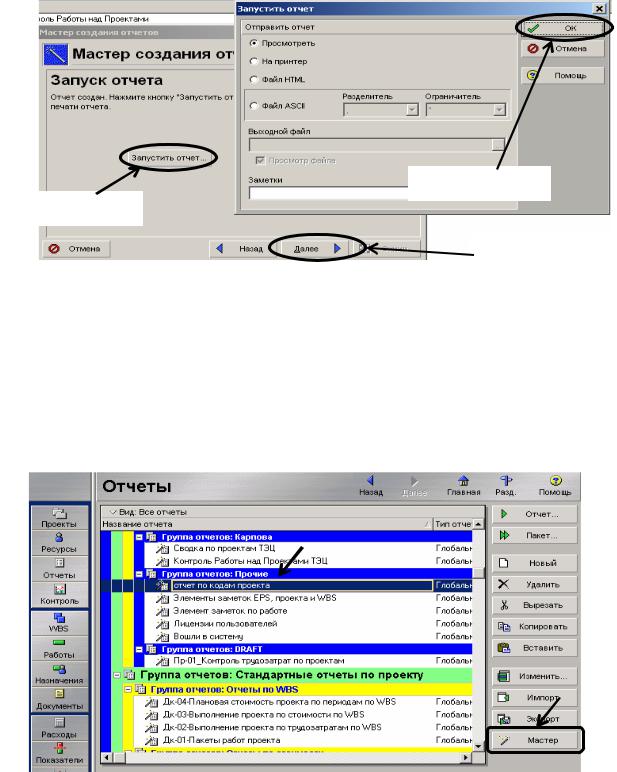
•На седьмом шаге ввести название отчета и нажать кнопку Да-
лее.
•На восьмом шаге для просмотра или печати отчета нажать кнопку Запустить отчет (рис.7.3-10). Если полученный (измененный) отчет удовлетворяет всем требованиям, нажать в Мас-
тере создания отчетов кнопку Далее.
Нажать для под-
тверждения
Нажать для выбора
Нажать для перехода далее
Рис.7.3-10. Диалоговое окно команды Запустить отчет.
•На девятом шаге нажать кнопку Сохранить отчет для сохранения изменений, затем Финиш.
7.3.4. Изменение проектного отчета.
Открыть проект, отчет которого изменяется. Перейти в раздел Отчеты. Выделить необходимый отчет и нажать кнопку Мастер на панели команд (рис.7.3-11):
Рис.7.3-11. Запуск мастера отчетов открытого проекта.
200
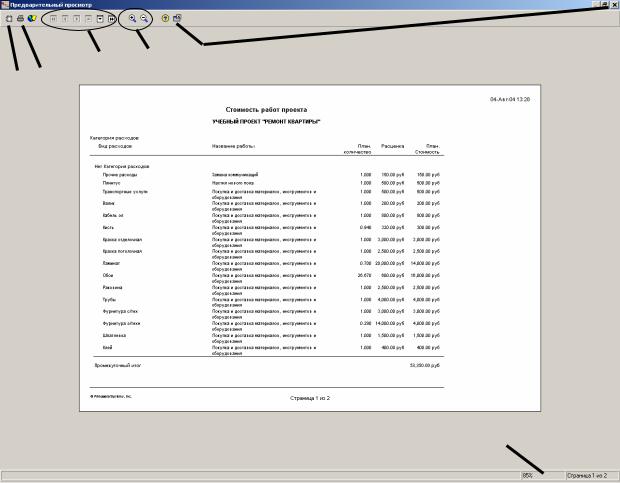
Далее в Мастере создания отчетов по шагам изменить параметры отчета аналогично тому, как это делалось при создании отчетов (см.
выше описание шагов Мастера создания отчетов).
7.3.5. Печать отчета
Настройка и предварительный просмотр отчета перед печатью
Выделить требуемый отчет в списке отчетов, нажать кнопку Отчет на панели команд. В диалоговом окне Запустить отчет установить переключатель Просмотреть и нажать кнопку ОК.
Диалоговое окно Предварительный просмотр (рис.7.3-12):
3 4 5
1 2
6
Рис.7.3-12. Диалоговое окно Предварительный просмотр.
1. |
Настройка параметров страни- 4. |
Кнопки увеличения/уменьшения |
||
цы |
масштаба |
|||
2. |
Печать отчета |
5. |
Закрыть отчет (настройки сохра- |
|
няются) |
||||
3. |
группа кнопок перехода по |
|||
6. |
Строка статуса |
|||
страницам |
||||
|
|
|||
201
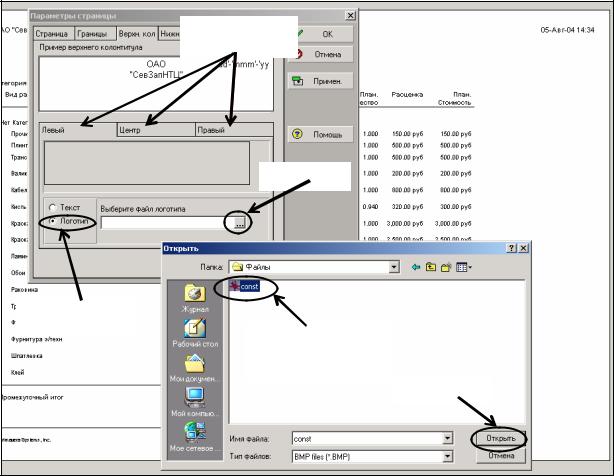
Для настройки внешнего вида отчета нажать кнопку 1 (настройка параметров страницы). В диалоговом окне Параметры страницы произвести следующие настройки:
•Вкладка Страницы — формат бумаги для печати, масштаб;
•Вкладка Границы — поля для бумажного оттиска.
•Вкладка Верхн. Кол и Нижн. Кол. — настройка надписей в
верхнем и нижнем колонтитул. В колонтитулах можно размес-
тить текст или графические объекты в формате .BMP.
Для размещения текста в области нижнего/верхнего колонтитула перейти на соответствующую вкладку, установить переключатель Текст, ввести текст.
Для размещения графические объекты в формате .BMP в области колонтитула выбрать расположение текста в колонтитуле, перейдя на соответствующую вкладку, установить переключатель Логотип, нажать кнопку в поле Выберите файл логотипа. В диалоговом окне Открыть
найти и выделить файл, содержащий графический объект и нажать кнопку Открыть:
2. Выбрать расположение
3. Нажать
1. Установить
переключатель
4. Найти и выделить файл с графическим объектом
5.
Рис.7.3-13. Размещение текста в области нижнего/верхнего колонтитула.
202
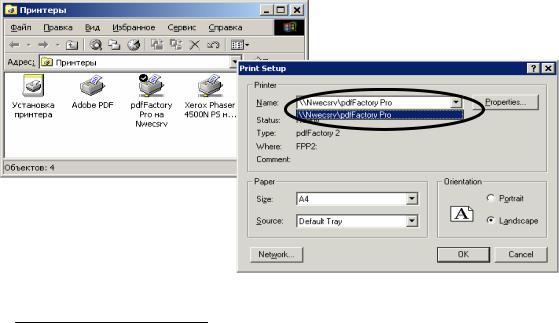
Для просмотра внесенных изменений нажать кнопку Примен в диалоговом окне Параметры страницы. При удовлетворительном результате нажать кнопку ОК.
Печать отчета на принтер
Функция печати данных предусматривает создание твердой копии (оттиска) данных на принтере9. В диалоговом окне Запустить отчет установить переключатель На принтер и нажать кнопку ОК. В диалоговом окне Печать выбрать принтер, установить параметры печати и нажать кнопку ОК.
Печать отчета в файл
Эта опция позволяет создать электронный документ, чаще всего в формате Adobe Acrobat, для распространения его пользователям, не имеющим программных продуктов Primavera (например, передача графика проекта соисполнителям, подрядчикам и проч.). Программное обеспечение, позволяющее просматривать файлы в формате Adobe Acrobat, распространяются бесплатно и, фактически, являются промышленным стандартом формата файлов для переноса электронных документов.
В диалоговом окне Запустить отчет установить переключатель На принтер и нажать кнопку ОК. В диалоговом окне Печать выбрать виртуальный принтер (в нашем примере pdfFactory Pro). В настройках печати указать количество копий и диапазон выводимых страниц и нажать кнопку ОК. По окончании выполнения процесса печати откроется окно pdfFactory Pro с результатами создания электронного документа.
Рис.7.3-14. Печать отчета в файл.
9 Печать отчета осуществляется после настройки и предварительного просмотра.
203
